运用Photoshop滤镜功能制作波光粼粼的蓝色水波纹
作者 秋叶 来源 网络 发布时间 2010-08-23
滤镜的功能确实强大,如下图水纹的制作,如果用鼠绘制作的话需要花费大量的时间。但用滤镜只需要短短几步操作即可。虽然简单不过需要对滤镜的属性非常熟悉,能够用一系列的滤镜组合打造出自己想要的效果。
最终效果
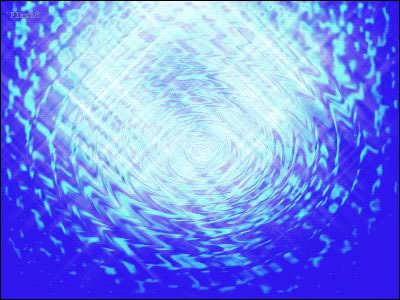
1、运行PS,菜单命令:文件→新建。新建一文档,属性如图一所示:

<图1>
2、选择渐变工具,在属性栏双击颜色编辑条,在出现的面板中设置属性如图二所示:
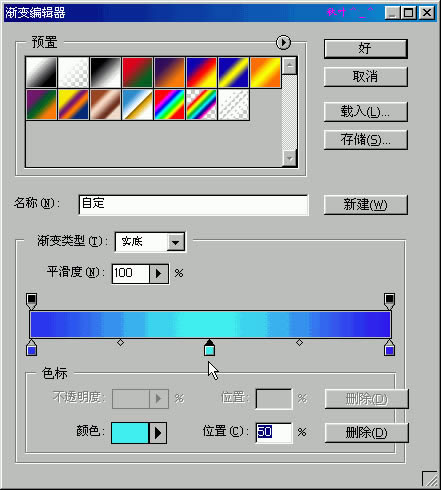
<图2>
3、选择径向渐变工具,如图三所示:

<图3>
4、用径向渐变工具在图像文件中由内向外拖拽出一条线段,得到图四所示的放射性渐变填充效果。
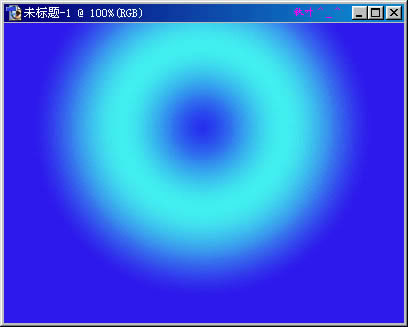
<图4>
5、菜单命令:滤镜→扭曲→海洋波纹。设置参数为图五所示:
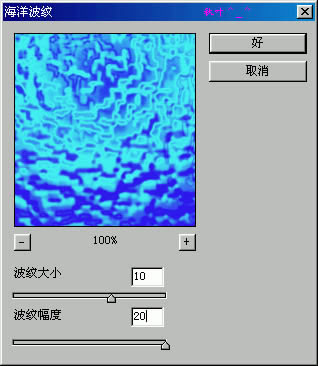
<图5>
6、菜单命令:滤镜→扭曲→水波。设置参数为图六所示。
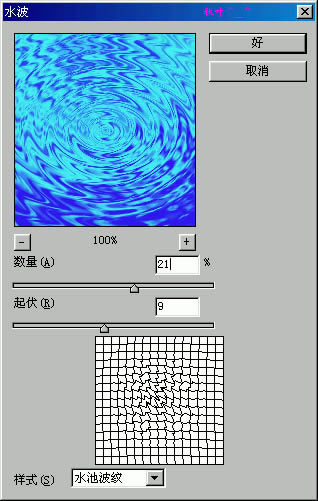
<图6>
| 12下一页 |